這一篇要說的是ClearContext在mail管理上的設計。為了方便起見,先把附件檢視的視窗收起來,就是箭頭的部份。另外的紅色框裡面就是這裡要講的管理功能。
在一般情況下,下面的功能應該只適用於Outlook預設的收件匣。
1.MessageContext:因為現在大多數的人都會用e-mail討論事情,但有些事情不會一下就談定,所以,有時得看看過去到底講了什麼,因此常要查看先前的e-mail。這個MessageContext功能,可以把所有來往的e-mail都show出來,還有簡短的PreView。下圖是一個例子,圖中藍色Bar標示的是現在正在開啟的mail,如果要開啟需要的mail,直接點選即可。
2.Thread:有時一件事情的討論,無法短時間完成,下圖就是一個典型的例子:
當討論完畢,要把這些信件歸檔,一封封移動似乎太慢。Thread可以將相同主題的信件集合起來進行歸檔。但,因為這是英文軟體,所以它只會抓取標題為”re:” 或是”re:re”的信件,有些中文軟體會自動標記為”回信”,Thread就抓不到了。使用方法如下首先任選一封mail,點選Thread:
會跳出畫面要你輸入Topic,就是信件要放的資料夾,這裡輸入”001” :
Topic應該就是ClearContext的重點。簡單說,它就是給mail貼標籤,只不過當你新建一個標籤時,Outlook也相對應的建立一個資料夾。已經建立過的Topic,會出現在Suggested Topic裡面,選好之後就會出現在Outlook的Topic欄位上。
這樣後面的File Msg與Jump就簡單了。File Msg就是歸檔,Jump就是跳到你要的資料夾,兩者都是在Topic上進行選擇。
3.Unsubscribed :這有點類似把雞肋mail 加以歸類,例如說像股票的每日投資明細!只要在一封mail 上點選,以後這種寄來的信,就會集中在 ClearContext Unsubscribed這個資料夾內。
最後,針對我在Topic上遇到的問題,再敘述一下。我個人覺得Topic是個很棒的設計,它可以在回信的時候,先預設將來回信的Topic為何。不過看官網上的Topic都是建在收件匣下面,我建起來就會跑到個人資料夾下面。後來發現還是中英文的差異。我們無法像官網的介紹,在設定選項中打Inbox就可以了,這樣並不會成功。
比較安全的方法,就是在收件匣下面,自己新建第一個資料夾,挑一封沒有Topic的mail,用Topic—>Topic Tree,建立Topic,就會出現第一個成功建立在收件匣下面的Topic。
以後要建立Topic,只要在Topic欄內輸入收件匣/(自己喜歡的名稱) 就可以了。
以上就是ClearContext的簡單介紹。當然ClearContext本身是企圖作一個OUTLOOK的完整統合,而不是只有mail管理這麼簡單,有興趣可以上ClearContext官網去看一下這個軟體的介紹影片。
ClearContext官網 http://www.clearcontext.com/
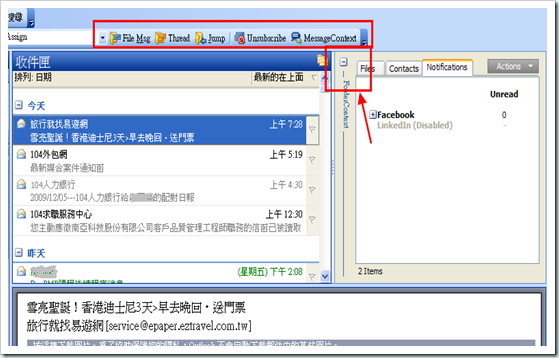






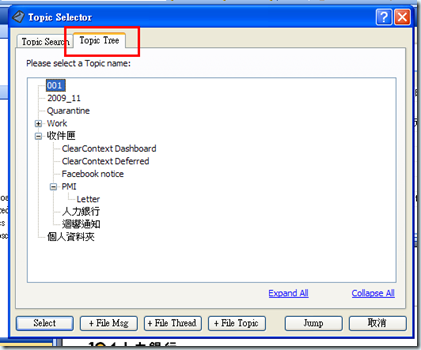



 留言列表
留言列表
 {{ article.title }}
{{ article.title }}